Den bedste måde at kopiere 3D Blu-ray til Blu-ray Disc gratis
Blu-ray-film er meget populær for sin high-definition og fabelagtige videoeffekt. 3D-film Avatar, Titanic, Life of pi og andre fantastiske 3D Blu-ray-film tilbyder en visuel fest for filmfans. Men Blu-ray-disken er meget let at gå tabt eller ødelagt, så det er bedre at kopiere 3D Blu-ray-disk til en tom Blu-ray-disk. Her har du brug for softwaren til at kopiere 3D Blu-ray-film til Blu-ray-disk.
Gratis Blu-ray Copy ejer evnen til at kopiere 3D Blu-ray-film til Blu-ray-disk med den bedste videokvalitet og enestående brændhastighed. Det giver dig også mulighed for at vælge kopieringstilstanden, herunder fuld kopiering og hovedfilm. Derudover får du mulighed for at omdøbe Blu-ray-disken som du vil. I et ord er gratis Blu-ray-kopi dit bedste valg til at kopiere 3D Blu-ray-film til Blu-ray-disk. Artiklen tales hovedsageligt om, hvordan man kan kopiere 3D Blu-ray til Blu-ray-disken gratis med gratis Blu-ray Copy.
Kopier Blu-ray til Blu-ray Disc / mappe og ISO-filer
Backup Blu-ray-film til Blu-ray Disc eller ISO-filer
Kopier Blu-ray hovedfilm eller fuld disk
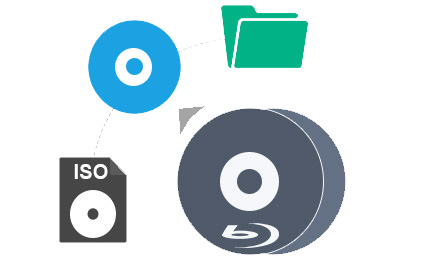
Her kan du gratis downloade gratis Blu-ray Copy. Når du har installeret det på din computer, kan du dobbeltklikke på det for at køre det, og så kan du se programmets hovedgrænseflade som nedenfor.
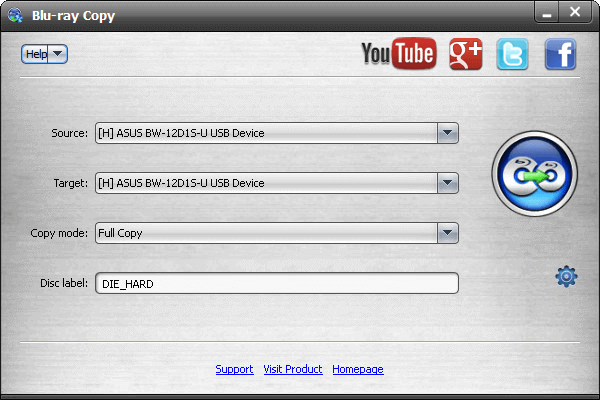
Indsæt 3D Blu-ray disk, du vil kopiere til Blu-ray-drevet. Det eksterne Blu ray-drev er tilgængeligt. Du kan vælge Blu-ray-drevet fra rullelisten "Kilde". Her kan du vælge Blu-ray-drevet, som du vil. Normalt har vi kun en Blu-ray-drev, så vi kan vælge den samme Blu-ray-drev som "Source".
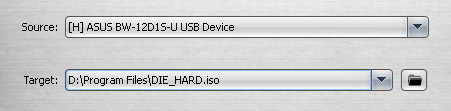
Gratis Blu-ray-kopi ejer tow-kopi-tilstande - Fuld kopi og hovedfilm. Klik på rullemenuen lige ved siden af "Copy Mode", og du vil se "Full Copy" og "Main Movie". "Full Copy" -tilstand hjælper dig med at kopiere hele disken til den tomme Blu-ray-disk; "Hovedfilm" -funktionen hjælper dig kun med at kopiere hovedfilmen.

Klik på knappen "Begynd at brænde" for at starte 3D Blu-ray-film til den lokale disk. Den tid, denne proces bruger, afhænger af størrelsen af din 3D Blu-ray disk og computerens ydeevne.

Når du har færdiggjort 3D Blu-ray-disken til den lokale disk, bliver du mindet om at indsætte den tomme Blu-ray-disk til Blu-ray-drevet. Derefter kan du klikke på "OK" for at begynde at kopiere. Denne software er helt gratis at kopiere 3D Blu-ray-disk til Blu-ray-disk, og den kan afslutte kopieringsprocessen med hurtig hastighed og bedste kvalitet.
Mere Reading